Dota 2 est un jeu multijoueur en ligne très populaire publié par Valve. Dans Dota 2, les joueurs sont divisés en deux équipes de cinq membres chacune. Ces équipes doivent s’affronter pour défendre leur base sur la carte Dota 2. Ils doivent combattre et détruire la terre de base de l’adversaire pour cette stratégie de jeu. Après la sortie de la nouvelle mise à jour du jeu Dota 2, les gens se sont plaints que leur souris ou leur clavier ne fonctionnait pas.
Les développeurs sont conscients du problème et travaillent sur un correctif permanent. Mais vous pouvez également y remédier en passant par les paramètres du jeu. Ce guide vous expliquera comment améliorer les paramètres de saisie de votre souris et de votre clavier.

Contenu de la page
Correction : Souris Dota 2 ou Problème de clavier qui ne fonctionne pas
Nous savons que les développeurs sont conscients du problème et s’efforcent de le résoudre, mais vous pouvez les essayer par vous-même et résoudre votre problème de saisie du clavier et de la souris.
Méthode 1 : Redémarrez votre PC
Si vous venez de mettre à jour le jeu Dota 2 ou n’importe quel pilote sur votre PC, le jeu peut vous montrer quelques problèmes lors de la prise des entrées au clavier. Le redémarrage de votre PC redémarrera toutes les applications et les pilotes associés au clavier et à la souris.
Cliquez sur le menu Démarrer. Sélectionnez l’alimentation sur le côté légèrement à droite de la barre de menu de démarrage. Cliquez sur Redémarrer.
Cela peut résoudre temporairement le problème de saisie au clavier auquel vous êtes confronté dans le jeu.
s
Méthode 2 : Supprimez les autres manettes
Si vous avez déjà joué avec un joystick ou une manette de jeu et qu’il est toujours branché, les entrées de votre clavier ne fonctionneront pas, car les commandes de jeu seront annulées pour le clavier.
Retirez tout joystick ou manette de jeu connecté à votre PC. Branchez et débranchez votre clavier et votre souris du PC. Vérifiez et voyez si cela fonctionne.
Méthode 3 : Modifier l’association de touches
Vous pouvez modifier la configuration des touches de votre jeu si votre clavier rencontre des problèmes avec une touche spécifique. Cela réaffectera votre clavier, la clé pour effectuer une tâche de jeu différente.
Ouvrez l’onglet Keybind dans le jeu. Appuyez sur n’importe quelle touche et réaffectez-la à une touche différente. Vous pouvez lui attribuer la même touche si vous êtes sûr que votre clavier est en bon état. Cela devrait résoudre temporairement votre problème avec le jeu Dota 2.
Méthode 4 : Supprimer les fichiers temporaires du PC
Les fichiers temporaires sont des fichiers stockés par le PC pour vous donner un accès rapide aux sites que vous avez précédemment visités. Mais parfois, cela crée des problèmes pour certaines applications exécutées sur votre PC. Parfois, cela peut entraîner un dysfonctionnement de certains pilotes. Vous pouvez essayer de supprimer vos fichiers temporaires et voir si cela résout vos problèmes.
Cliquez sur le menu Démarrer. Tapez Exécuter et appuyez sur Entrée. Tapez”%temp% dans la commande d’exécution et appuyez sur Entrée.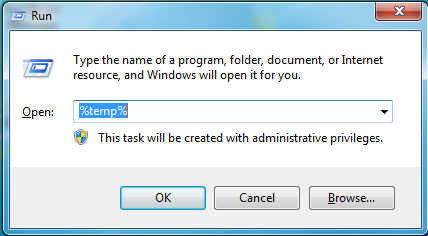 Sélectionnez Tous les fichiers dans la liste qui s’est affichée. Appuyez sur supprimer ou sur Alt+Ctrl+Dlt. Sélectionnez faire sauter et le faire pour tous si du pop sort.
Sélectionnez Tous les fichiers dans la liste qui s’est affichée. Appuyez sur supprimer ou sur Alt+Ctrl+Dlt. Sélectionnez faire sauter et le faire pour tous si du pop sort.
Tous les fichiers temporaires seront supprimés. Ouvrez maintenant votre jeu et voyez si le clavier et la souris ont commencé à répondre ou non.
Méthode 5 : mettez à jour le pilote de votre clavier et de votre souris
Le téléchargement de la dernière version des pilotes résout toujours tout conflit à cause de la version précédente du pilote. Il est toujours recommandé de mettre à jour la dernière version des pilotes de votre clavier et de votre souris. Bien qu’il soit automatiquement mis à jour, vous pouvez également désactiver la mise à jour manuelle.
Dans le menu Démarrer, tapez”Gestionnaire de périphériques”et ouvrez-le. Sélectionnez les claviers et les souris dans la liste.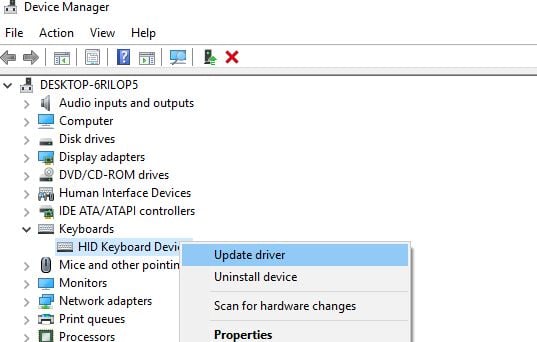 Faites un clic droit sur le clavier et cliquez sur Rechercher automatiquement le logiciel des pilotes mis à jour. De même, faites-le aussi avec une souris.
Faites un clic droit sur le clavier et cliquez sur Rechercher automatiquement le logiciel des pilotes mis à jour. De même, faites-le aussi avec une souris.
Vos pilotes sont maintenant à jour. Maintenant, redémarrez votre PC, démarrez votre jeu et voyez si cela vous aide. Si rien n’a fonctionné pour vous à partir des étapes ci-dessus. Il doit y avoir un problème avec le jeu Dota 2 ou votre matériel. Essayez de remplacer votre clavier et votre souris et voyez si cela fonctionne ou non. Si vous rencontrez toujours le même problème, essayez de contacter le support du jeu.
Conclusion
Les claviers et la souris sont des éléments essentiels du PC, et lorsque vous jouez au jeu Dota 2 en utilisant le clavier et souris, ils sont comme vos mains. Essayez de suivre les étapes ci-dessus pour résoudre votre problème de saisie au clavier et à la souris.